SamsungのスマートフォンでGalaxy AIをオフにする方法

Samsung の携帯電話で Galaxy AI を使用する必要がなくなった場合は、非常に簡単な操作でオフにすることができます。 Samsung の携帯電話で Galaxy AI をオフにする手順は次のとおりです。
Microsoft Wordで文書に使用したいフォントが見つかりませんか? 心配しないでください。以下の手順に従って、Word の新しいフォントをインストールできます。

Microsoft Wordに新しいフォントを追加する方法
新しいフォントを使用したドキュメントを他の人と共有する場合、受信者はそのフォントを自分のコンピュータにインストールする必要があります。必要なフォントが見つからない場合、共有 Word 文書内のテキストが破損します。
したがって、Microsoft Word でドキュメントを共有する場合は、新しいフォント インストール ファイルを含める必要があります。
知らない人のために説明すると、Word はコンピューターに組み込まれているフォントを使用します。独自のフォントはなく、システム フォントに依存します。したがって、コンピュータに新しいフォントをダウンロードして追加すると、そのフォントを Word で使用できるようになります。
お気に入りのフォントがすでにある場合は、すぐにインストールして使用できます。逆に、まだお持ちでない場合は、まずダウンロードする必要があります。
Windows コンピュータにフォントをダウンロードしてインストールする方法を学習するには、次の手順に従ってください。
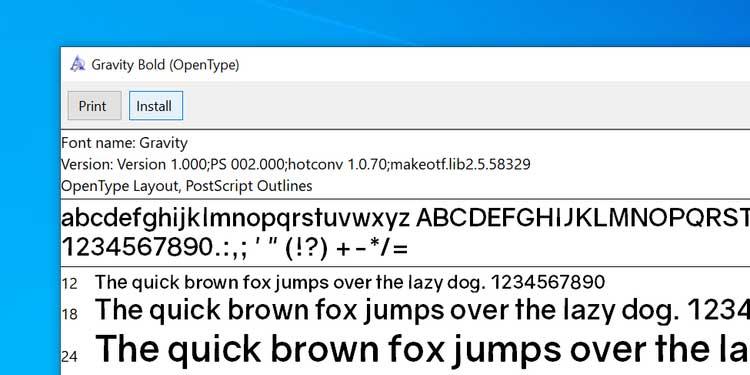
コンピューターにフォントをインストールしたら、Word 文書ですぐに使用を開始できます。最初から述べたように、PC のダウンロード フォントはこの有名なテキスト編集ソフトウェアに常に統合されており、その使用方法は次のとおりです。
1. Microsoft Word で文書を開きます。
2.上部の「ホーム」タブをクリックします。
3. 現在のフォントの横にある矢印アイコンをクリックして、使用可能なフォントのリストを表示します。
4. リスト内で新しくインストールしたフォントを見つける必要があります。表示されない場合は、ボックスにフォント名を入力すると、Word によってリストが絞り込まれます。
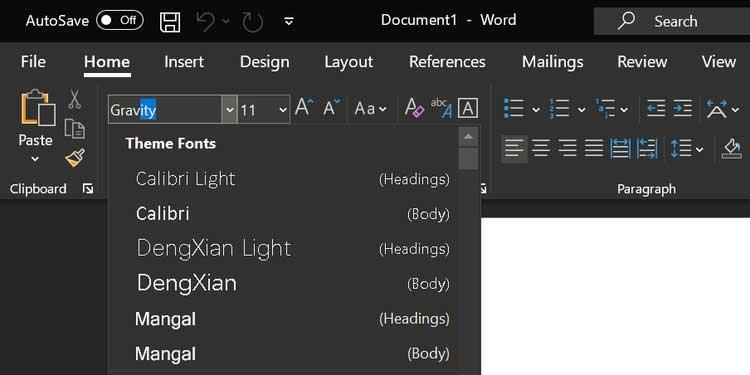
5. フォントを選択したら、文書内でこのフォント スタイルで入力を開始できます。
6. 既存のテキストに新しいフォントを使用する場合は、そのテキストをマウスで選択し、上部の[フォント]メニューから新しく追加したフォントを選択します。完了しました。
1. Word の編集画面で、[フォント] セクションの矢印アイコンをクリックして、インストールされているフォントのその他のオプションを表示します。
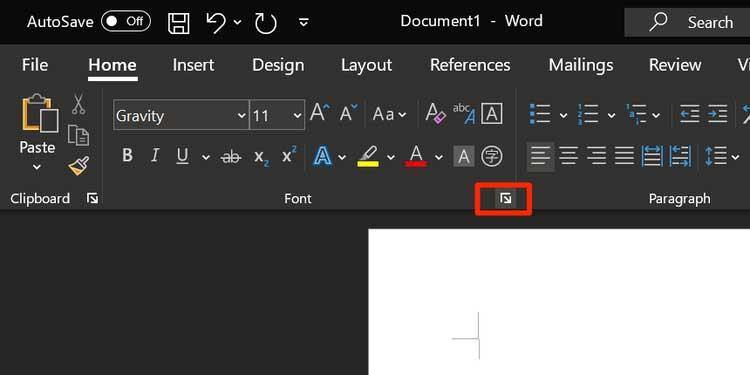
2. ボックスが開き、中にリストされているすべてのフォントが含まれます。ドロップダウン メニューから新しいフォントを選択します - [フォント]、[フォント スタイル]からオプションをクリックし、サイズを設定します -フォントのサイズを設定し、下の[デフォルトとして設定]をクリックします。
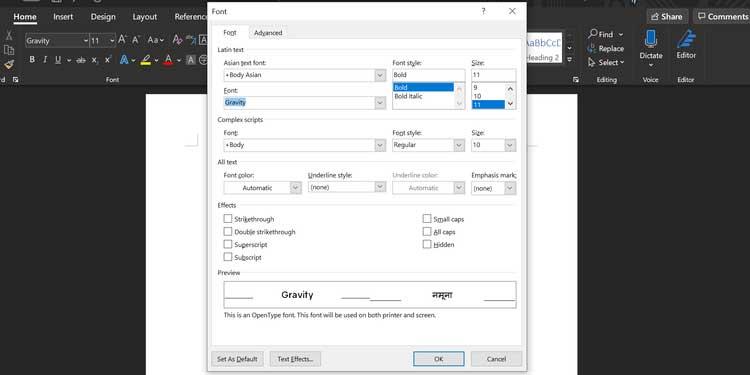
3. Word では、そのフォントを現在の文書または文書全体のデフォルトの選択にするかどうかを尋ねられます。2 番目のオプション [ Normal.dotm テンプレートに基づくすべてのドキュメント]をクリックし、[OK]をクリックします。

ここでは、Word で新しい文書を作成するたびに、ソフトウェアはダウンロードしたフォントを文書ファイルのデフォルトのフォントとして使用します。
Word からフォントを削除すると、そのフォントがコンピュータからも削除されることに注意してください。すべてのアプリで使い続けることはできません。
1. Winキーを押し、設定アイコンをクリックして[設定]を開きます。
2. [個人用設定] オプションを見つけてクリックします。
3.左側のサイドバーのオプションから「フォント」を選択します。
4. インストールされているすべてのフォントが右側のパネルに表示されます。このリストで削除するフォントをクリックします。

5. フォント情報を示す新しい画面が表示されます。ここで、「アンインストール」ボタンをクリックして、選択したフォントをコンピュータから削除します。
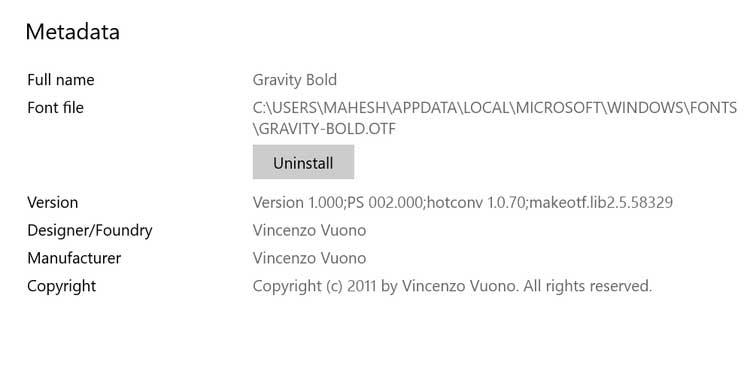
6. [アンインストール]を再度クリックして、そのフォントをシステムから削除します。
完了しました。
注:オンラインで Word に新しいフォントを追加することはできません。
Samsung の携帯電話で Galaxy AI を使用する必要がなくなった場合は、非常に簡単な操作でオフにすることができます。 Samsung の携帯電話で Galaxy AI をオフにする手順は次のとおりです。
InstagramでAIキャラクターを使用する必要がなくなったら、すぐに削除することもできます。 Instagram で AI キャラクターを削除するためのガイドをご紹介します。
Excel のデルタ記号 (Excel では三角形記号とも呼ばれます) は、統計データ テーブルで頻繁に使用され、増加または減少する数値、あるいはユーザーの希望に応じた任意のデータを表現します。
すべてのシートが表示された状態で Google スプレッドシート ファイルを共有するだけでなく、ユーザーは Google スプレッドシートのデータ領域を共有するか、Google スプレッドシート上のシートを共有するかを選択できます。
ユーザーは、モバイル版とコンピューター版の両方で、ChatGPT メモリをいつでもオフにするようにカスタマイズすることもできます。 ChatGPT ストレージを無効にする手順は次のとおりです。
デフォルトでは、Windows Update は自動的に更新プログラムをチェックし、前回の更新がいつ行われたかを確認することもできます。 Windows が最後に更新された日時を確認する手順は次のとおりです。
基本的に、iPhone で eSIM を削除する操作も簡単です。 iPhone で eSIM を削除する手順は次のとおりです。
iPhone で Live Photos をビデオとして保存するだけでなく、ユーザーは iPhone で Live Photos を Boomerang に簡単に変換できます。
多くのアプリでは FaceTime を使用すると SharePlay が自動的に有効になるため、誤って間違ったボタンを押してしまい、ビデオ通話が台無しになる可能性があります。
Click to Do を有効にすると、この機能が動作し、クリックしたテキストまたは画像を理解して、判断を下し、関連するコンテキスト アクションを提供します。
キーボードのバックライトをオンにするとキーボードが光ります。暗い場所で操作する場合や、ゲームコーナーをよりクールに見せる場合に便利です。ノートパソコンのキーボードのライトをオンにするには、以下の 4 つの方法から選択できます。
Windows を起動できない場合でも、Windows 10 でセーフ モードに入る方法は多数あります。コンピューターの起動時に Windows 10 をセーフ モードに入れる方法については、WebTech360 の以下の記事を参照してください。
Grok AI は AI 写真ジェネレーターを拡張し、有名なアニメ映画を使ったスタジオジブリ風の写真を作成するなど、個人の写真を新しいスタイルに変換できるようになりました。
Google One AI Premium では、ユーザーが登録して Gemini Advanced アシスタントなどの多くのアップグレード機能を体験できる 1 か月間の無料トライアルを提供しています。
iOS 18.4 以降、Apple はユーザーが Safari で最近の検索を表示するかどうかを決めることができるようになりました。













